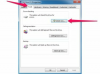Wijzig uw standaardbrowser in MSN Explorer.
Afbeelding tegoed: Jupiterimages/Brand X Pictures/Getty Images
Veel mensen geven de voorkeur aan MSN Explorer als hun standaardbrowser vanwege de gebruiksvriendelijkheid en omdat het hun MSN- en Hotmail-e-mail bevat. MSN is handig om in contact te blijven met familie en vrienden, en bevat een overvloed aan winkelfuncties, communities en muziekselecties. Automatische updates zijn ook inbegrepen in deze browser, waardoor het onderhoud zelfs voor beginnende gebruikers eenvoudig is. Om van MSN Explorer uw standaardbrowser te maken, moet u deze geïnstalleerd hebben of het downloadproces starten.
Stap 1
MSN Explorer vereist dat u de huidige voorgestelde versie van Internet Explorer downloadt. Controleer of u de voorgestelde Internet Explorer-versie heeft door op "Installeren" te klikken op de MSN Explorer-website. Vanaf 2010 is de voorgestelde versie Internet Explorer versie 5.5. Er verschijnt een dialoogvenster met een link om de voorgestelde versie te downloaden als u deze nog niet hebt geïnstalleerd.
Video van de dag
Stap 2
Klik op de koppeling om naar de Microsoft-website te gaan en indien nodig de voorgestelde versie te downloaden. Selecteer 'Nu downloaden'. Klik op uw land of regio en de software om door te gaan met downloaden. Er wordt een dialoogvenster weergegeven om te beginnen met het downloaden van Internet Explorer. Klik op "Nu opslaan" om het bestand op uw bureaublad of voorkeurslocatie op te slaan. Dubbelklik op het opgeslagen bestand als het klaar is. Volg de instructies op het scherm om Internet Explorer naar uw computer uit te pakken en het downloadproces te voltooien. Navigeer terug naar de MSN Explorer-website om door te gaan.
Stap 3
Selecteer "Nu installeren" op de MSN Explorer-website, tenzij je dit eerder hebt gedaan. Sla het MSN Explorer-bestand op de gewenste locatie op zodra het dialoogvenster verschijnt. Laat de download voltooien voordat u verdergaat. Dubbelklik op het bestand als het klaar is om het te installeren en uit te pakken. Klik tijdens het installatieproces op de optie om MSN Explorer in te stellen op uw standaardbrowser.
Stap 4
Open een nieuw MSN Explorer-browservenster als u de MSN-browser al hebt gedownload of de stap hebt gemist om dit uw standaardbrowser te maken. Klik op 'Extra', 'Internetopties', selecteer 'Huidige gebruiken' en druk op 'Oké' om uw instellingen op te slaan. Sluit de MSN Explorer-browser volledig af en open deze opnieuw om ervoor te zorgen dat de instellingen van kracht zijn geworden. Klik op een koppeling binnen een webpagina om te controleren of deze wordt geopend in MSN Explorer en is ingesteld als uw standaardbrowser. Herhaal het proces van het instellen van MSN als uw standaardbrowser als de instellingen niet van kracht zijn geworden. Klik op "Oké" om te controleren of ze correct zijn opgeslagen en controleer de browser indien nodig opnieuw.